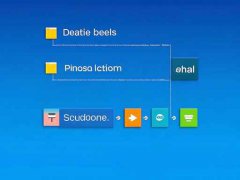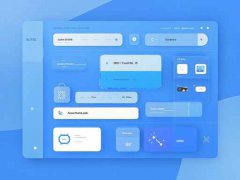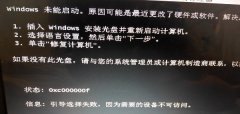键盘是电脑用户与系统交互的重要设备,如果出现失灵现象,常常令人感到困扰。处理这一问题,不仅需要一定的硬件知识,也要求用户具备一定的软件排错意识。了解如何判断故障根源,有助于快速恢复系统的正常功能。

在面对键盘失灵时,首先需要进行一系列的排查操作。硬件问题通常包括键盘连接不良、接口损坏或内部组件故障。检查键盘与电脑的连接是否牢固是个简单却常常被忽视的步骤。如果是USB接口,尝试插入其他USB端口或更换到另一台电脑,快速判断键盘是否仍然无响应。
如果键盘连接没有问题,接下来关注软件方面。系统驱动程序的问题是导致键盘失灵的重要原因之一。进入设备管理器,检查键盘驱动程序是否正常工作,是否需要更新或重新安装。如果发现驱动出现故障或需更新,请访问制造商官网,下载并安装最新驱动。
有时,键盘失灵可能与恶意软件或系统设置有关。进行全面的杀毒扫描可以排除系统安全问题。检查系统设置,确保未禁用键盘的相关功能。对于使用Windows系统的用户,使用故障排除功能可以提供更多针对键盘问题的解决方案。
如果上述操作依然无效,就可能是硬件问题的确存在了。拆开键盘,检查内部电路是否存在烧毁现象或碎片。如果是机械键盘,清理内部灰尘,检查开关是否有损坏。这时候,若没有经验进行维修,建议寻求专业人士的帮助,避免造成更大损失。
如同任何电脑配件,了解键盘的特性与性能也是极其重要的。当前市场上,机械键盘因其优良的手感和耐用性而备受青睐。近年来,各大品牌推出了多种侧重不同用户需求的键盘,覆盖了从游戏玩家到办公族的各种场景。选择适合自己使用场景的键盘,能有效提高日常的使用体验和工作效率。
在DIY组装时,选购键盘也可以成为一种乐趣。可以根据个人的喜好定制键帽、选择不同的轴体,甚至自己焊接电路,充分发挥创造力。针对常用的游戏或办公软件,调整键位布局和宏设置可能为用户提供额外的便利。
未来,随着键盘设计与技术的不断进步,诸如无线技术、RGB灯效、以及不同材质的演变,将持续丰富用户的选择关键。了解这些趋势,不仅能帮助用户做出更明智的购买决策,还能为优化工作环境和提升生活质量提供有力支持。
常见问题解答(FAQ)
1. 如何判断我的键盘是硬件问题还是软件问题?
检查连接与线路并尝试在其他设备上测试键盘;如果仍无反应,可能是硬件问题。
2. 键盘驱动程序为什么会出现故障?
可能源于系统更新、恶意软件或硬件更换等原因。
3. 如何更新键盘的驱动程序?
进入设备管理器,找到键盘设备,右键选择更新驱动程序,或者访问制造商官方网站下载最新驱动。
4. 使用无线键盘时,信号不稳定怎么解决?
确认电池电量,检查与接收器的距离,避免干扰,同时尝试更换USB端口。
5. 机械键盘需要维护吗?如何维护?
需要定期清理键帽与内部灰尘,可以使用压缩空气清洁内部,定期检查开关状态,确保其正常运作。